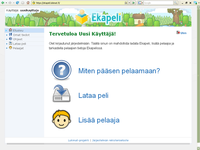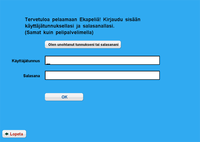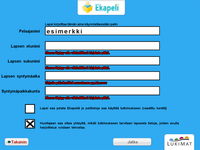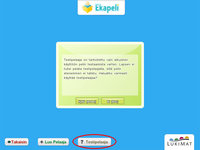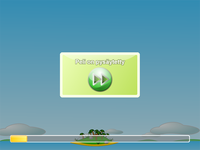Ekapeli-Matikka 2010 -Opas
Huom: Tämä on tulostusversio jossa kaikki sisältö on samalla sivulla. Sivutettu versio on myös saatavilla.
Oppaassa kerrotaan, mitä pelin lataaminen edellyttää, kuinka peliä pelataan ja kuinka se ladataan omalle koneellesi.
1. Ennen pelin aloittamista
Mitä pelin lataaminen edellyttää käyttäjältä ja tietokoneelta?
Kenelle Ekapeli-Matikka on suunnattu?
Ekapeli-Matikka on tarkoitettu esi- ja alkuopetusikäisille lapsille, joille matematiikan perustaitojen oppiminen on haastavaa. Ekapeli-Matikka kuuluu Ekapelien tuoteperheeseen. Pelien lataaminen ja KÄYTTÄMINEN ON ILMAISTA, mutta käyttäjistä pidetään yllä rekisteriä.
Ekapeli-Matikkaa voi käyttää joko rekisteröitynä käyttäjänä, tai ilman rekisteröitymistä. Rekisteröitynä käyttäjänä pelaajien tiedot ja pelitilanteet ovat käytössäsi aina kirjautuessasi peliin. Jos pelaat rekisteröitymättä, pelitulokset tallentuvat vain sille konelle, jolla lapsi pelaa, eikä niitä lähetetä verkon yli. Rekisteröitymättä aloitettua peliä voi jatkaa vain samalla tietokoneella. Rekisteröitymättä luotua pelaajaa ei voi myöskään siirtää toiselle ohjaajalle (esim. vanhemmalta opettajalle).
Suositus pelimäärästä
Useissa tutkimuksissa on todettu, että lyhytkestoinen ja toistuva pelaaminen tuottaa harjoitteluvaikutuksia. Suosittelemmekin, että lapset pelaisivat peliä päivittäin n. 15 minuutin ajan.
Käyttäjäksi ilmoittautuminen
Ilmoittautumisen yhteydessä käyttäjä hyväksyy pelin käyttäehdot ja suostuu siihen, että peli lähettää Internetin välityksellä tietoja pelaajasta ja pelaamisesta yliopiston salatulle palvelimelle. Tutkijat voivat käyttää näitä tietoja pelin kehitystyöhön ja matematiikan taitojen tutkimiseen. Tiedot ovat turvassa, ja niitä käsitellään täysin luottamuksellisesti. Yhdenkään pelaajan tietoja tai nimeä ei julkaista.
Huomio! Yhdellä lomakkeella saat käyttöösi kaikki Ekapelien julkaistut versiot.
Ilmoittautumisen vaiheet.
- Täytä sähköinen ilmoittautumislomake ja hyväksy käyttöehdot. Jos käytät peliä ammattilaisena (esim. lastentarhanopettaja, opettaja, erityisopettaja), täytä lomake ammattilaiselle. Jos olet lapsen vanhempi ja lataat pelin kotikoneellesi, täytä lomake vanhemmille.
- Ilmoittauduttuasi Ekapelin käyttäjäksi sinun tulee aktivoida tunnuksesi asettamalla itsellesi salasana sähköpostiin tulleen linkin kautta.
- Tarvitset tunnustasi ja salasanaasi aina tällä hallintasivustolla sekä kirjautuessasi peliin. Muista ne!
Huomio! Ammattilaisen tutkimussuostumuslomakkeessa tulee sitoutua siihen, että vanhemmilta pyydetään lupa lapsen pelaamiseen. Löydät valmiin vanhempien lupalomakkeen täältä.
Saat vanhempien lupalomakkeen ilmoittautumisen yhteydessä myös suoraan sähköpostiisi. Tulosta se sieltä tai suoraan yllä olevasta linkistä. Tulosta tai kopioi lupalomake jokaiselle lapselle. Lähetä lomake lapsen mukana kotiin vanhemman täytettäväksi ja allekirjoitettavaksi. Säilytä lasten palauttamat lupalomakkeet.
Mitä Ekapeli-Matikka vaatii tietokoneeltasi?
Verkkoyhteys mahdollistaa sen, että saamme tietoa siitä, kuinka lapset edistyvät pelissä. Peliä on tarkoitus kehittää koko ajan ja tärkeimmät kokemukset tätä varten saamme lapsilta itseltään. Lisäksi tulevaisuudessa voit lukea päivittyviä Ekapeliuutisia suoraan lataamasi pelin aloitussivulta.
Ekapeli-Matikka vaatii toimiakseen
- Windows, Linux tai Mac OSX -käyttöjärjestelmän
- Vähintään Java 1.5
- verkkoyhteyden
- kuulokkeet
Pelin pitäisi toimia moitteettomasti kaikilla vuoden 2000 jälkeen hankituilla koneilla. (Tarkennettuna peli vaatii, että koneen prosessorin teho on vähintään 1000MHz. Muistia tulee olla vähintään 512 MiB.)
Huomioitavia seikkoja!
- Sinulta vaaditaan toimivaa sähköpostiosoitetta, jotta voit ilmoittautua käyttäjäksi.
- Ekapeli-Matikka ei toimi Windows 98:lla tai Windows ME:llä.
- Kaikki pelin ja pelipalvelimen välinen tietoliikenne on suojattua.
- Jos mikrotuki tai vastaava asentaa Ekapeli-Matikan koneellesi, kerro hänelle: "Pelillä on oltava tallennusoikeus siihen hakemistoon, johon peli on asennettu."
2. Pelin käynnistäminen
Kuinka lataat Ekapeli-Matikan ja käynnistät pelin omalta koneeltasi?
Pelin lataaminen
Voit ladata pelin suoraan tästä.
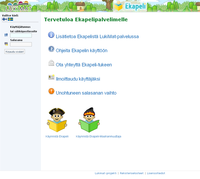 Ekapelipalvelimen(www.ekapeli.fi) kautta lataaminen onnistuu klikkaamalla kirjautumissivulta "Käynnitä Ekapeli".
Ekapelipalvelimen(www.ekapeli.fi) kautta lataaminen onnistuu klikkaamalla kirjautumissivulta "Käynnitä Ekapeli".
Jos olet kirjautuneena Ekapelipalvelimelle, klikkaa "Lataa peli". Etsi latauslistalta Ekapeli-Matikka ja klikkaa "Käynnistä Web-Start -versio".
Kaikista yllä mainituista vaihtoehdoista koneelle latautuu pelien hallintaikkuna. Latautumisen yhteydessä näytölle aukeaa sertifikaati -ilmoitus.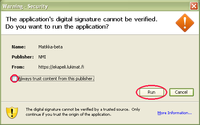 Voit hyväksyä sertifikaatin pysyvästi rastittamalla "Luota aina tämän julkaisijan lähettämään sisältöön" (always trust content from this publisher). Tällöin sertifikaati ei ilmesty jokaisella käynnistyskerralla. Jos et halua hyväksyä sitä, voit klikata suoraan Run -painiketta ja pääset kirjautumaan peliin. Tällöin ilmoitus avautuu aina käytettäessä Web Start -käynnistystä. Voit hyväksyä sertifikaatin pysyvästi myös myöhemmillä pelikerroilla.
Voit hyväksyä sertifikaatin pysyvästi rastittamalla "Luota aina tämän julkaisijan lähettämään sisältöön" (always trust content from this publisher). Tällöin sertifikaati ei ilmesty jokaisella käynnistyskerralla. Jos et halua hyväksyä sitä, voit klikata suoraan Run -painiketta ja pääset kirjautumaan peliin. Tällöin ilmoitus avautuu aina käytettäessä Web Start -käynnistystä. Voit hyväksyä sertifikaatin pysyvästi myös myöhemmillä pelikerroilla.
Kun hallintaikkuna on latautunut koneelle, voit asentaa ja käynnistää kaikkia Ekapelejä. Latautumisen yhteydessä työpöydälle luodaan pikakuvake.
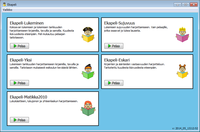
Ennen käynnistämistä
Muista aina ennen pelaamisen aloittamista tarkistaa, että koneesi äänet eivät ole mykistetyt. Löydät kaiuttimen kuvan omalta koneeltasi ruudun alapalkista (oikealla alhaalla).
Jos kaiuttimen kuva ei ole näkyvissä, klikkaa alapalkin nuolesta koko valikko näkyviin.

Klikkaa hiirellä kaiutinta, jotta näet, mille tasolle äänen voimakkuus on säädetty. Tarkista, että toiminto "Mykistetty" / "Mute" ei ole aktiivinen. Tarkista vielä, että äänen säädin ei ole ihan pohjassa. Voit raahata hiirellä säädintä hieman ylöspäin (ks. kuva).
Huomio!
Voit säätää äänen voimakkuutta myöhemmin myös pelissä, mutta säädin ei toimi, jos koneesi äänet ovat mykistetyt tai säädetty minimiin.
Kirjautuminen peliin
Kun olet allekirjoittanut ja lähettänyt meille pelin lataamiseen vaaditun lomakkeen, sinut rekisteröidään Ekapelin käyttäjäksi (ks. Ohjekirjan kohta 1. Vaatimukset). Saat itsellesi käyttäjätunnuksen ja salasanan pelaamista varten. Näitä tunnuksia kysytään heti seuraavaksi "Ekapelin kirjautuminen" -ruudussa.
Kirjoita käyttäjätunnuksesi ja salasanasi niille varatuille paikoille.
Jos haluat, että jatkossa peli ohittaa kirjautumisen automaattisesti, voit valita hiirellä toiminnon "Muista tunnus ja salasana" aktiiviseksi. Paina lopuksi OK.
3. Aloitusvalikko
Mitä toimintoja aloitusvalikon painikkeet tarjoavat?
Valikko
Kun olet kirjautunut saamillasi tunnuksilla peliin sisälle ja painanut OK -painiketta, sinulle avautuu Käynnistä peli -sivu.

Käynnistä peli
Valikossa on ensimmäisenä painike "Käynnistä peli", josta peli avautuu. Tässä näkymässä voit myös vaihtaa käyttäjää eli peliin voi kirjautua toinen opettaja tai vanhempi (sulkematta peliä), joka peluuttaa hänen tunnuksen alla olevia lapsia. Näyttöasetuksia ja äänen voimakkuutta voi säätää "Pelin asetukset" -painikkeesta. "Käyttäjätuki" -painike puolestaan avaa selaimen käyttäjätukilomakkeeseen.
Vaihda käyttäjä
Käyttäjällä tarkoitetaan siis aikuista henkilöä, jolla on käyttäjätunnukset peliin. Mikäli päiväkodissanne, koulussanne tai kotona on useampia henkilöitä, joilla on käyttäjätunnukset, voitte vaihtaa valikossa pelin käyttäjää. Valitse "Vaihda käyttäjä" ja anna seuraavan käyttäjän kirjoittaa avautuvalle sivulle omat käyttäjätunnuksensa. Lapsilla ei ole käyttäjätunnusta. He käyttävät pelaamisessa ainoastaan pelihahmoa ja pelaajanimeä, jotka käyttäjä eli aikuinen on luonut heille.
Pelin asetukset
Valikosta voit säätää tarvittaessa näytön asetuksia. Yleensä pelin tulisi toimia oletusasetuksilla. Jos havaitset ongelmia, klikkaa "Etsi parhaat asetukset". Tarkista myös, että peli näkyy lapselle koko ruudun kokoisena ikkunana. Tällöin asetus "Koko ruutu" tulee olla aktivoituna.
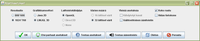
Poistu "Näytön asetuksista" valitsemalla OK. Palaudut takaisin valikkoon.
4. Pelaamisen aloittaminen
Miten peli käynnistyy ja kuinka luon pelaajia suoraan peliin?
Klikkaa aloitusvalikosta "Käynnistä peli".
5. Pelaaminen
Mikä idea pelissä on ja kuinka peli etenee?
Pulpetti -näkymä
Painettuasi enteriä pelaajanimen kirjoittamisen jälkeen sinulle avautuu Pulpetti -näkymä. Näet keskellä ruutua Matikkakirjan sekä vasemmlla ylhäällä Tarrakirjan. Versiossa 2010 ruudun yläosassa on taitoaluevalikko.
Matikkakirja
Matikkakirjan sivulla näkyy pelihahmosi ja pelaajanimesi (esimerkkikuvassa pelaajanimenä on jonnatesti). Klikkaamalla Matikkakirjaa pääset aloittamaan kentän. Kaikki uudet pelaajat aloittavat ensimmäisestä kentästä.
Ensimmäisellä pelikerralla jokaiselle pelaajalle avautuu valittuna olevan taitoalueen käsitekenttä, jossa lapselle kerrotaan, mitä asioita kyseisellä taitoalueella opetellaan. Tämän jälkeen lapselle avautuu aina taitoaluekohtainen arviointiosio. Käsitekentän voi halutessaan avata uudelleen myöhemmilläkin pelikerroilla. Tämä lienee perusteltua sellaisten lasten kohdalla, jotka tarvitsevat vielä harjoitusta matemaattisten peruskäsitteiden ymmärryksessä.
Tämän vuoksi on tärkeää, että jokaisella pelaajalla on oma ainutkertainen pelaajanimi, jotta tiedot hänen yksilöllisestä edistymisestä tallentuvat oikein.
Tarrakirja
Klikkaamalla tarrakirjaa pääset selaamaan Tarrakirjan sivuja. Tarrojen kerääminen kuvataan myöhemmin tässä osassa.
Poistuminen pulpetti -näkymästä
Pulpetti -näkymän vasemmassa alakulmassa on oven kuva.
Ovesta avautuva valikko
Voit valita "Jatka", jolloin jatkat peliä. Klikkaamalla "Asetukset" sinulta kysytään salasanaasi muuttamaan pelisi asetuksia. Voit määritellä esim. kysyykö peli salasanaa asetusruudussa tai pelataanko peliä näppäimistöllä (perusasetuksena on, että peliä pelataan hiirellä). Asetusten muuttaminen ei ole välttämätöntä. "Poistu" painikkeesta avautuu "Käynnistä peli" -ruutu, jonka vasemmassa alakulmassa on uusi "Poistu" -painike
Pelin idea versiossa 2010
Ekapeli-Matikka 2010 on toiminnoiltaan hyvin samankaltainen kuin edellä kuvattu versio 2008. Tasoadaptaation mukaan lapsi valitsee ääniohjeen perusteella yhden, kaksi tai kolme oikeaa vasttausta annettujen vaihtoehtojen joukosta. Myös annettujen vaihtoehtojen määrä lisääntyy tai vastaavasti vähentyy lapsen osaamisen mukaan. Peliin on yritetty rakentaa palautejärjestelmää, joka tukisi lapsen ratkaisua. Peli antaa vaiheittaisia vinkkejä oikean ratkaisun löytymiseen, kun lapsen on etsittävä useampaa oikeaa vastausta. Lisäksi peli pyrkii korostamaan ja vahvistamaan lapselle oikein tehtyä valintaa. Peli esimerkiksi toistaa lapselle lukujonotehtävissä syntyneen lukujonon.
 Tarran valinta -ruutu
Tarran valinta -ruutu
"Tarran valinta" -ruudussa Sini -pelikaani ilmoittaa, että "Saat valita näin monesta tarrasta", jolloin tarrakuvat avautuvat ruudulle. Tarrojen alapuolelta löytyvät tiedot siitä, kuinka monta tehtävää lapsi ratkaisi oikein ja kuinka monta meni väärin. Näiden keskeltä löytyy tieto, kuinka monta prosenttia vastauksista meni oikein. Tarrojen avauduttua lapsi klikkaa haluamaansa tarraa ja peli siirtää hänet automaattisesti tarrakirjan sivulle. Lapselle avautuu tarroja sen perusteella, kuinka paljon hän sai oikeita vastauksia.
Tarrakirja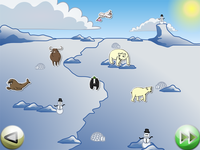
Sini -pelikaanin ääniohje kehottaa lasta asettamaan tarran haluamalleen paikalle. Tarra kulkee hiiren kursorin mukana kunnes lapsi päättää pysähtyä ja klikata hiiren vasenta näppäintä. Tällöin tarra kiinnittyy valittuun kohtaan.
Huomio!
Jos tarra lipsahtaa vahingossa väärään paikkaan, voit irrottaa sen tarrakirjasta painamalla näppäimistöltä välilyöntiä (space) ja hiiren vasenta painiketta samanaikaisesti. Kiinnitä tarra uudelleen.
Alhaalla Tarrakirjan nurkissa on kaksi erinäköistä painiketta. Vasemmalla olevasta yksinkertaisesta nuolenkärjestä pääsee selaamaan tarrakirjan sivuja. Vihreä kahdesta nuolenkärjestä muodostuva painike palauttaa sinut Pulpetti -näkymään. Pääset halutessasi selaamaan Tarrakirjaa aina Pulpetti -näkymästä.
6. Pelaamisen lopettaminen
Kuinka voin keskeyttää pelin tai lopettaa pelaamisen kokonaan?
Pelin laittaminen paussille ja pelin lopettaminen
Voit lopettaa pelaamisen, missä tahansa pelin vaiheessa. Pyri kuitenkin lopettamaan pelaaminen aina läpipelatun kentän jälkeen. Tällöin pelaajan tiedot tallentuvat parhaiten peliin ja hän voi jatkaa seuraavalla kerralla uudesta kentästä. Jos haluat pelin paussille kesken kentän tai lopettaa pelaamisen kokonaan, paina näppäimistöltäsi Esc -näppäintä. Saat pelin paussille myös painamalla näppäimistösi p-kirjainta.
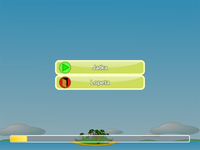 Esc -näppäin
Esc -näppäin
Esc -näppäimestä ruudulle ilmestyy valikko, josta voit lopettaa pelaamisen kokonaan tai jatkaa kentän pelaamista uudelleen. Jos valitset "Lopeta", odota, ohjaudut automaattisesti Pulpetti -näkymään, jossa on Matikkakirja. Valitse Pulpetti -näkymästä "Poistu". "Poistu" -painikkeesta sinulle avautuu valikko, josta voit vielä palata peliin, vaihtaa pelaajaa tai lopettaa.
Painike esiteltiin Ohjekirjan edellisessä kohdassa 5. Pelin pelaaminen.
p -kirjain
Painamalla näppäimistön p-kirjainta ruudulle ilmesyy painike, jossa lukee "Peli on pysäytetty". Jatka pelaamista uudelleen klikkaamalla painiketta.
7. Pelin sisältö
Millaisia tehtäviä Ekapeli-Matikka sisältää?
Pelikentät ja niiden sisällöt vuoden 2010 peliversiossa
Uudessa 2010 versiossa on kolme taitoaluetta: lukukäsite, lukujono ja yhteenlasku. Jokaisella alueella on oma käsitekenttänsä, jossa kerrotaan, mitä kulloinkin on tarkoitus harjoitella. Tämän jälkeen lapsi suorittaa taitoaluekohtaisen arviointiosion, joka määrittää lapsen aloitustason. Tämä taso on lukualuetaso 0-5, 3-7, 6-10 tai 11-20. On toivottavaa, että opettaja tai vanhempi määrittää lapselle tarkoituksenmukaisen, kulloinkin harjoiteltavan taitoalueen. Lapsi voi aloittaa harjoittelun pelaamalla ensin Lukukäsite -osiota ja jatkaa sen jälkeen Lukujonojen harjoitteluun ja edetä lopuksi Yhteenlaskuihin. Peli tallentaa etenemisen taitoalueittain eli peliä voi pelata halutessaan vaihtelemalla taito-osiota. Taitoalueen valinnan voi tehdä pulpettinäkymässä.
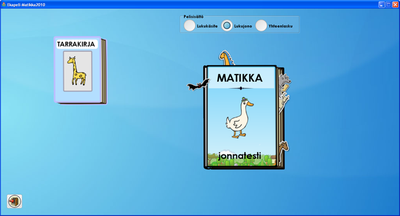
Kenttäkohtainen adaptaatio ja tehtävärakenne
Jokaisessa yksittäisessä kentässä on tehtäväkohtainen, kuuden tason adaptaatio. Tehtävien esitysmuoto (lukumäärät, numerosymbolit), etsittävien vastausten määrä ja valittavana olevien vaihtoehtojen määrä vaihtelee lapsen osaamisen mukaan. Kenttä alkaa helpoimmalta tasolta, mutta jo kahden oikean vastauksen jälkeen vaikeutuu tasolle kaksi jne. Vastaavasti tehtävien taso helpottuu myöhemmin, jos lapsi ei esimerkiksi tunnistakaan numerosymboleita. Yksittäisestä kentästä pääsee läpi, jos lapsi osaa 80 % kentän tehtävistä eli 16 tehtävää 20:stä.
Arviointiosiot taitoalueittain
Lukukäsite
Lukukäsite -osiossa arvioidaan lukumäärän ja numeromerkin vastaavuutta sekä näiden välistä tarkkaa vertailua. Lapsi tekee ensin kahdeksan tehtävää lukualueelta 0-5, jonka jälkeen peli tarkistaa osaamisen. Jos lapsi tekee virheitä, arviointiosio katkeaa ja lapsi aloittaa harjoittelun tältä kyseiseltä lukualueelta. Jos lapsi osaa kaikki tehtävät, hänelle avautuu seuraavat kahdeksan arviointitehtävää. Tämän jälkeen peli taas tarkistaa, lopetetaanko arviointi lukualueeseen 3-7 ja aloitetaan harjoittelu vai jatketaanko arviointia. Näin toimitaan myös muilla lukualueilla. Jos lapsi osaa kaikki 32 arviointitehtävää, hän on läpäissyt kyseisen taitoalueen ja voi tehdä seuraavan taitoalueen arviointiosion. Voi olla, että sisältö ei tällaisessa tapauksessa ole kyseiselle lapselle riittävän haastava.
Lukujono
Lukujono-osion arviointitehtävissä lapsi täydentää esitetyistä lukujonoista puuttuvan luvun. Lukujonojen suunta vaihtelee joko eteenpäin tai taaksepäin. Yhtä puuttuvaa lukua kysytään. Arviointiosio on rakennettu samoin kuin edellä eli osio koostuu neljästä kahdeksan tehtävän ryppäästä, joiden jälkeen aina tarkistetaan, katkeaako arviointi vai jatketaanko sitä edelleen.
Yhteenlasku
Yhteenlasku -osion arviointitehtävissä lapsi täydentää yhteelaskulausekkeita, joissa tuntemattoman paikka vaihtelee. Osassa tehtävistä kysytään vastausta, osassa jompaa kumpaa yhteenlaskettavaa. Arviointiosio on rakennettu samoin kuin edellä eli osio koostuu neljästä kahdeksan tehtävän ryppäästä, joiden jälkeen aina tarkistetaan, katkeaako arviointi vai jatketaanko sitä edelleen.
Huomio!
Jos sinulla on kysyttävää Ekapeli-Matikan matemaattisesta sisällöstä, lähetä kysymyksesi osoitteeseen: matikka(at)lists.jyu.fi
8. Pelin tekninen tuki
Mistä saan apua, jos kohtaan ongelmia Ekapeli-Matikan lataamisessa, käynnistämisessä tai pelaamisessa?
Usein kysytyt kysymykset
Ekapelin (Lukemispeli) ohjeisiin on koottu lista kysymyksiä, joita Lukemispelin käyttäjät ovat usein kysyneet aloittaessaan Ekapelin pelaamisen. Koska Ekapeli-Matikka toimii samalla periaatteella kuin Ekapelikin, saatat löytää sieltä helposti vastauksen kohtaamiisi ongelmiin. Päästäksesi lukemaan kysymyksiä ja vastauksia, klikkaa usein kysytyt kysymykset.
Mikäli usein kysytyistä kysymyksistä ei löydy ratkaisua ongelmaasi, voit ottaa yhteyttä Ekapeli-tukeen yhteydenottolomakkeella. Voit saada teknistä tukea myös lähettämällä sähköpostia osoitteeseen ekapeli(at)lists.jyu.fi
Huomio!
Jos päädyt lähettämään sähköpostia, tee selväksi, mitä Ekapelin versiota kysymyksesi koskee. Lukimatin keskustelupalstalla on tehty jaottelu Lukemis- ja Matikkapelien teknisen tuen välille, jolloin kysymykset ohjautuvat helpommin oikeille henkilöille. Pyri aina kuvaamaan kysymyksesi ja ongelmatilanteesi mahdollisimman tarkasti. Näin tekninen tukemme osaa auttaa sinua parhaiten.
Muistathan olla kärsivällinen ja perehtyä ohjeisiin rauhassa. Näin onnistut parhaiten tietokoneohjelmien käyttöönotossa.
Jos kysymyksesi koskettaa Ekapeli-Matikan matemaattista sisältöä, lähetä kysymyksesi osoitteeseen: matikka(at)lists.jyu.fi
Lukimat -sivuston Keskustelut -palstallamme käydään Teknisen tuen lisäksi yleistä keskustelua tarjoamistamme materiaaleista. Tutustu Ekapeli-Matikkaan ja jaa käyttökokemuksiasi Keskustelut -palstan kohdassa Ekapeli-Matikka!
TERVETULOA PELAAMAAN!